Actualizat în aprilie 2024: Nu mai primiți mesaje de eroare și încetiniți sistemul dvs. cu instrumentul nostru de optimizare. Ia-l acum la acest link
- Descărcați și instalați instrumentul de reparare aici.
- Lasă-l să-ți scaneze computerul.
- Instrumentul va face atunci reparați computerul.
Este ușor să vă ștergeți contul Zoom - dar puteți face acest lucru numai în setările dvs. online.
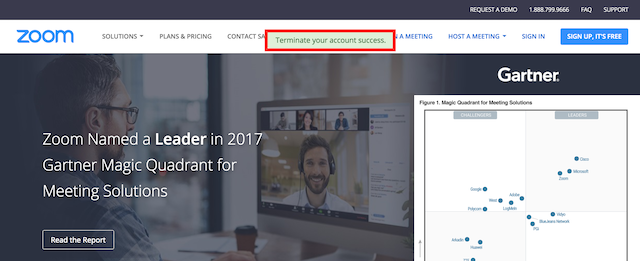
Pentru a vă șterge zoom cont, trebuie să vă conectați la site folosind browserul dvs. preferat. Este important să rețineți că această modificare permanentă nu poate fi făcută de pe desktop sau din aplicația mobilă.
După ce v-ați conectat, navigați la secțiunea „Gestionarea contului” din setările dvs. Veți găsi opțiunea „Închideți contul meu” acolo. De asemenea, este important să rețineți că această modificare este permanentă și nu poate fi anulată - după ce ați confirmat decizia, veți fi deconectat și condus la pagina de pornire cu zoom. Nu vă puteți restabili contul, dar puteți crea oricând un profil nou.
Pentru a încheia contul dvs. de zoom
Pasul 1: Începeți prin a șterge contul de zoom urmând pașii 2 până la 5.
Pasul 2: conectați-vă la portalul web zoom.
Pasul 3: Faceți clic pe Gestionare cont> Profil cont.
Pasul 4: Faceți clic pe „Închideți contul meu”.
Pasul 5: Faceți clic pe „Da” pentru a confirma că doriți să ștergeți contul de zoom.
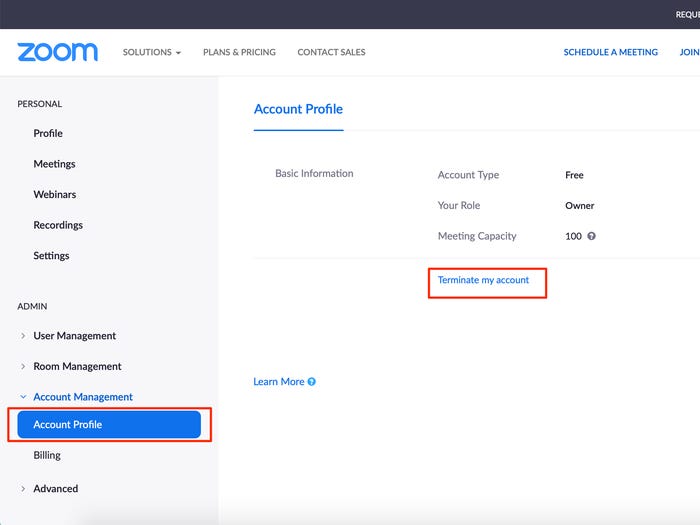
După ce ți-ai șters contul, poți elimina aplicația zoom de pe dispozitivele tale. Următoarele paragrafe descriu cum se face acest lucru pe fiecare dispozitiv:
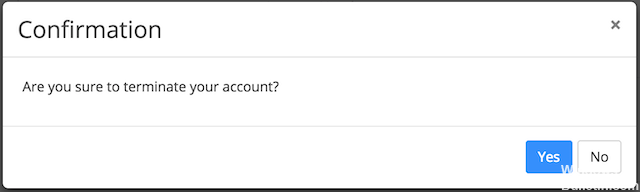
Pentru a șterge aplicația Zoom de pe dispozitivul MacOS
Pentru a șterge cererile non-App Store din Finder
Actualizare aprilie 2024:
Acum puteți preveni problemele computerului utilizând acest instrument, cum ar fi protejarea împotriva pierderii fișierelor și a malware-ului. În plus, este o modalitate excelentă de a vă optimiza computerul pentru performanțe maxime. Programul remediază cu ușurință erorile obișnuite care ar putea apărea pe sistemele Windows - nu este nevoie de ore întregi de depanare atunci când aveți soluția perfectă la îndemână:
- Pasul 1: Descărcați Instrumentul pentru repararea și optimizarea calculatorului (Windows 10, 8, 7, XP, Vista și Microsoft Gold Certified).
- Pasul 2: Faceți clic pe "Incepe scanarea"Pentru a găsi probleme de registry Windows care ar putea cauza probleme la PC.
- Pasul 3: Faceți clic pe "Repara tot"Pentru a rezolva toate problemele.
Pentru aplicațiile pe care le-ai descărcat de pe Internet, iată instrucțiuni despre cum poți scăpa de ele folosind Finder.
- Faceți clic pe pictograma Finder din Dock pentru a deschide o fereastră Finder.
- Faceți clic pe Cereri în bara laterală.
- Parcurgeți lista în jos până găsiți aplicația de zoom pe care doriți să o eliminați. Puteți căuta, de asemenea.
- Faceți clic dreapta pe aplicația zoom.
- Faceți clic pe Mutare la coșul de gunoi.
- Faceți clic pe pictograma coșului de gunoi din stația dvs.
- Faceți clic pe Gol.
Pentru a șterge Zoom de pe iPhone, telefonul Android sau iPad
Pentru a elimina aplicația Zoom de pe telefon sau iPad, trebuie mai întâi să vă deconectați din contul dvs. Zoom.
Pe un iPhone sau iPad, atingeți lung pictograma aplicației Zoom pe ecranul de pornire. Faceți clic pe „Ștergeți aplicația” din partea de jos a meniului pop-up pentru a elimina aplicația Zoom.
Pe un telefon Android, deschideți aplicația Setări, atingeți Aplicații și notificări, apoi faceți clic pe Vizualizare toate aplicațiile. Derulați până vedeți Zoom și apăsați aplicația. Selectați „Dezinstalare” pentru a elimina zoomul.
https://support.zoom.us/hc/en-us/articles/201363243-How-Do-I-Delete-Terminate-My-Account-
Sfat expert: Acest instrument de reparare scanează arhivele și înlocuiește fișierele corupte sau lipsă dacă niciuna dintre aceste metode nu a funcționat. Funcționează bine în majoritatea cazurilor în care problema se datorează corupției sistemului. Acest instrument vă va optimiza, de asemenea, sistemul pentru a maximiza performanța. Poate fi descărcat de Faceți clic aici

CCNA, Web Developer, Troubleshooter pentru PC
Sunt un pasionat de calculator și un profesionist IT practicant. Am experiență de ani de zile în spatele meu în programare pe calculator, depanare și reparații hardware. Mă specializează în Dezvoltarea Web și în Designul bazelor de date. De asemenea, am o certificare CCNA pentru proiectarea și depanarea rețelelor.

